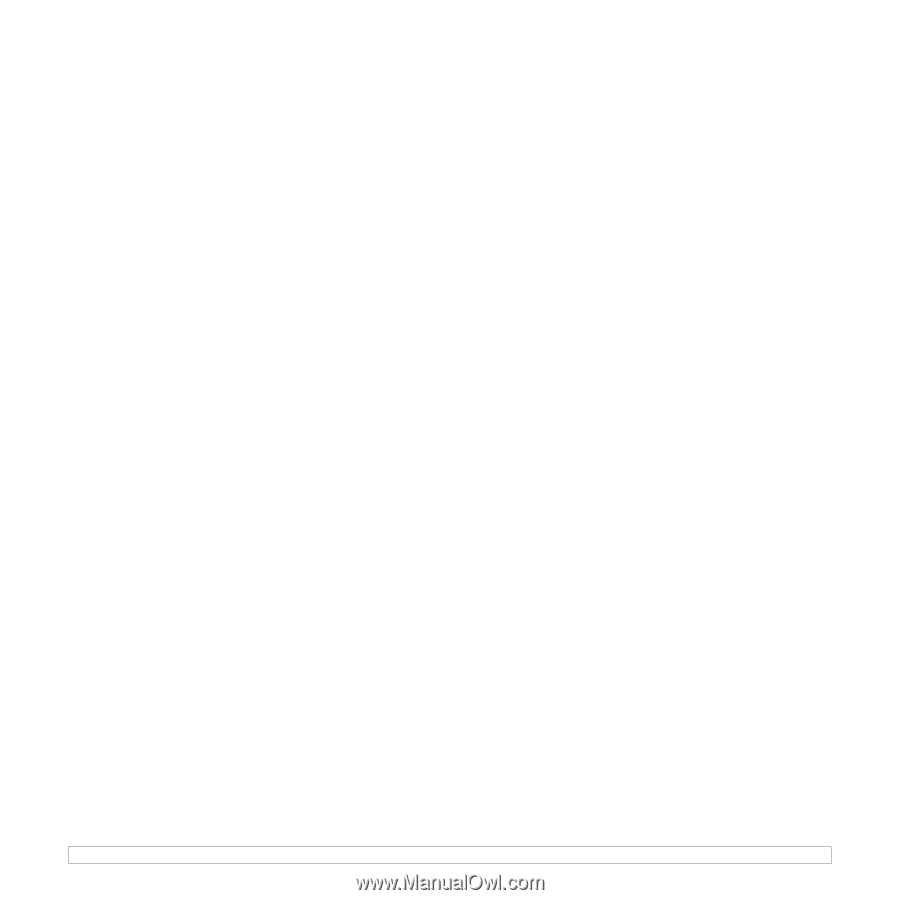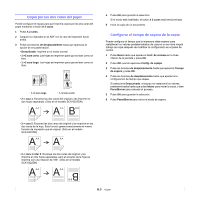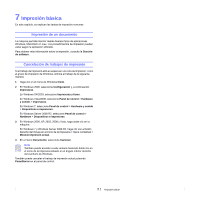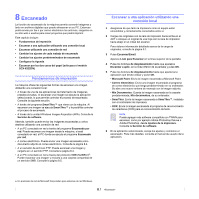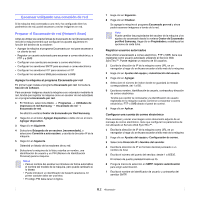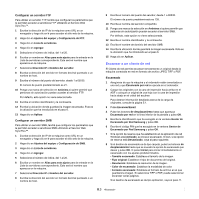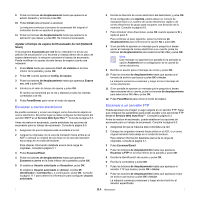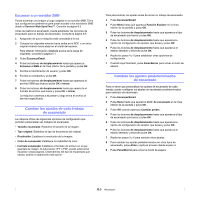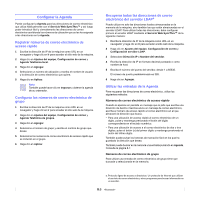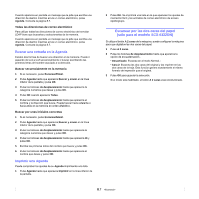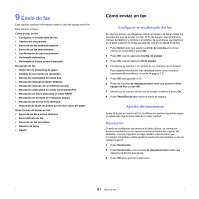Samsung SCX 6322DN User Manual (SPANISH) - Page 49
Escanear a un cliente de red, Configurar un servidor FTP, Escaneado
 |
UPC - 635753620658
View all Samsung SCX 6322DN manuals
Add to My Manuals
Save this manual to your list of manuals |
Page 49 highlights
Configurar un servidor FTP Para utilizar un servidor FTP, tendrá que configurar los parámetros que le permitan acceder a servidores FTP utilizando el Servicio Web SyncThru™. 1 Escriba la dirección de IP de la máquina como URL en un navegador y haga clic en Ir para acceder al sitio web de la máquina. 2 Haga clic en Ajustes del equipo y Configuración de FTP. 3 Haga clic en Lista de servidores. 4 Haga clic en Agregar. 5 Seleccione el número de índice, del 1 al 20. 6 Escriba un nombre en Alias para este ajuste para la entrada en la Lista de servidores correspondiente. Este será el nombre que aparezca en la máquina. 7 Seleccione Dirección IP o Nombre del servidor. 8 Escriba la dirección del servidor en formato decimal punteado o un nombre de host. 9 Escriba el número del puerto del servidor, desde 1 a 65535. El número de puerto predeterminado es 21. 10 Ponga una marca de selección en Anónima si quiere permitir que personas sin autorización puedan acceder al servidor FTP. Por defecto, esta opción no viene seleccionada. 11 Escriba el nombre identificador y la contraseña. 12 Escriba la ubicación donde guardará la imagen escaneada. Esta es la ubicación que ha introducido en el paso 6. 13 Haga clic en Aplicar. Configurar un servidor SMB Para utilizar un servidor SMB, tendrá que configurar los parámetros que le permitan acceder a servidores SMB utilizando el Servicio Web SyncThru™. 1 Escriba la dirección de IP de la máquina como URL en un navegador y haga clic en Ir para acceder al sitio web de la máquina. 2 Haga clic en Ajustes del equipo y Configuración de SMB. 3 Haga clic en Lista de servidores. 4 Haga clic en Agregar. 5 Seleccione el número de índice, del 1 al 20. 6 Escriba un nombre en Alias para este ajuste para la entrada en la Lista de servidores correspondiente. Este será el nombre que aparezca en la máquina. 7 Seleccione Dirección IP o Nombre del servidor. 8 Escriba la dirección del servidor en formato decimal punteado o un nombre de host. 9 Escriba el número del puerto del servidor, desde 1 a 65535. El número de puerto predeterminado es 139. 10 Escriba el nombre del servidor compartido. 11 Ponga una marca de selección en Anónima si quiere permitir que personas sin autorización puedan acceder al servidor SMB. Por defecto, esta opción no viene seleccionada. 12 Escriba el nombre identificador y la contraseña. 13 Escriba el nombre de dominio del servidor SMB. 14 Escriba la ubicación donde guardará la imagen escaneada. Esta es la ubicación que ha introducido en el paso 6. 15 Haga clic en Aplicar. Escanear a un cliente de red El Cliente de red permite escanear remotamente un original desde la máquina conectada en red en formato de archivo JPEG, TIFF o PDF. Escaneado 1 Asegúrese de que la máquina y el ordenador están conectados a una red y que Escaneado por red se ejecuta en el ordenador. 2 Cargue los originales con la cara de impresión hacia arriba en el ADF o coloque un original de una hoja con la cara de impresión hacia abajo en el cristal del escáner. Para obtener información detallada acerca de la carga de originales, consulte la página 5.1. 3 Pulse Escanear/Email. 4 Pulse los botones de desplazamiento hasta que aparezca Escaneado por red en la línea inferior de la pantalla y pulse OK. 5 Escriba la Identificación que ha escogido en la ventana Gestor de Escaneado por Red Samsung y pulse OK. 6 Escriba el código PIN que ha escogido en la ventana Gestor de Escaneado por Red Samsung y pulse OK. 7 Si la opción de reserva que ha establecido en la aplicación de red Windows está Activado, se inicia el escaneado. O bien, si la opción de reserva está Desactivado, vaya al paso siguiente. 8 Si el destino de escaneado es de tipo carpeta, pulse los botones de desplazamiento hasta que se muestre la opción de escaneado que desee y pulse OK. O pulse Iniciar para iniciar inmediatamente el escaneado con los ajustes predeterminados. • Tamaño escaneado: Establece el tamaño de la imagen. • Tipo original: Establece el tipo de documento del original. • Resolución: Establece la resolución de la imagen. • Color de escaneado: Establece la modalidad de color. • Formato escaneado: Establece el formato de archivo en el que guardará la imagen. Si selecciona TIFF o PDF, puede seleccionar escanear varias páginas. Si el destino de escaneado es de tipo aplicación, vaya al paso 11. 8.3